
Агуулгын хүснэгт:
- Алхам 1: Танд хэрэгтэй зүйл
- Алхам 2: Хэлхээ
- Алхам 3: Visuino -г эхлүүлж, Arduino UNO -ийн самбарын төрлийг сонгоно уу
- Алхам 4: Visuino -д бүрэлдэхүүн хэсгүүдийг нэмнэ үү
- Алхам 5: Visuino Set бүрэлдэхүүн хэсгүүдэд
- Алхам 6: Visuino Connect бүрэлдэхүүн хэсгүүдэд
- Алхам 7: Arduino кодыг үүсгэх, хөрвүүлэх, байршуулах
- Алхам 8: Тоглох
- Зохиолч John Day [email protected].
- Public 2024-01-30 11:02.
- Хамгийн сүүлд өөрчлөгдсөн 2025-01-23 15:00.


Энэхүү гарын авлагад бид температур, чийгшлийг харуулах Arduino, DHT11 мэдрэгч, OLED дэлгэц, Visuino ашиглан цаг агаарын энгийн станцыг хэрхэн бүтээх талаар сурах болно.
Үзүүлэх видео үзэх.
Алхам 1: Танд хэрэгтэй зүйл


- Arduino UNO (эсвэл өөр Arduino)
- OLED дэлгэц
- DHT11 температур/чийгшлийн мэдрэгч
- Холбогч утас
- Visuino програм: Visuino татаж авах
Алхам 2: Хэлхээ
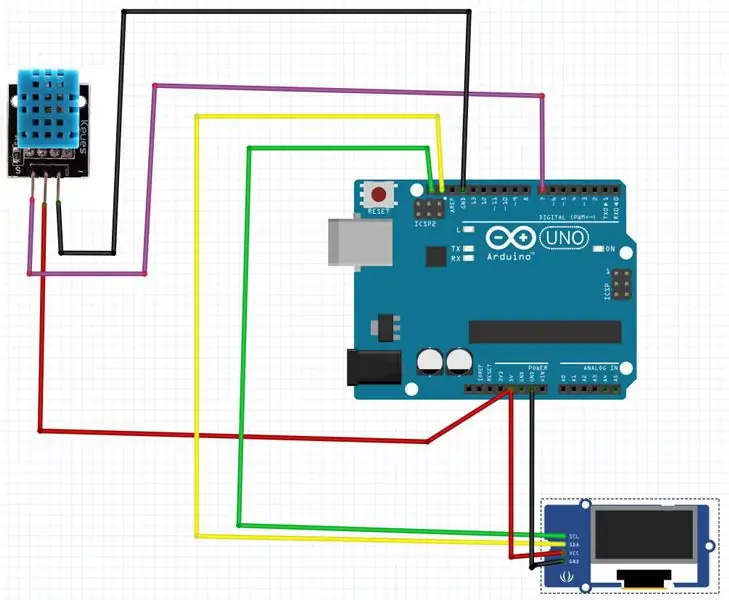
- DHT11 мэдрэгчийн зүү (VCC эсвэл +) -ийг Arduino зүү (5V) руу холбоно уу
- DHT11 мэдрэгчийн зүү (GND эсвэл -) -ийг Arduino pin (GND) руу холбоно уу
- DHT11 мэдрэгчийн зүү (S) -ийг Arduino дижитал зүү (7) руу холбоно уу
- OLED Display pin (VCC) -ийг Arduino pin (5V) руу холбоно уу.
- OLED Display pin (GND) -ийг Arduino pin (GND) руу холбоно уу.
- OLED Display pin (SCL) -ийг Arduino pin (SCL) руу холбоно уу.
- OLED Display pin (SDA) -ийг Arduino pin (SDA) руу холбоно уу.
Алхам 3: Visuino -г эхлүүлж, Arduino UNO -ийн самбарын төрлийг сонгоно уу
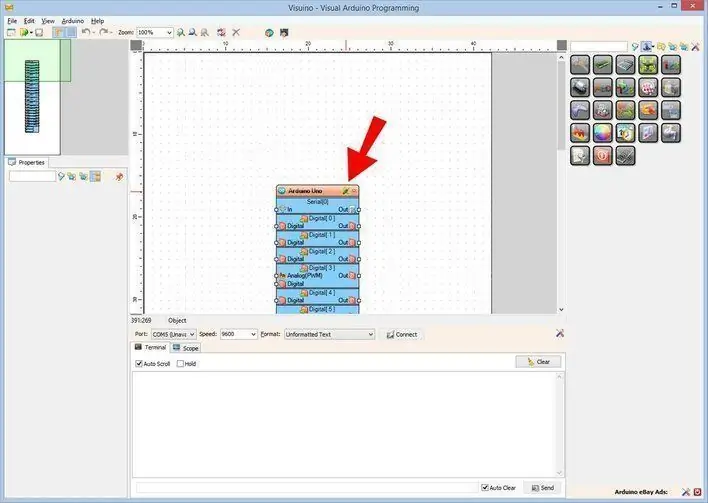
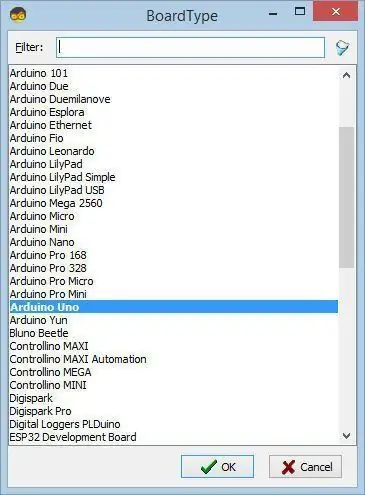
Arduino програмчлах ажлыг эхлүүлэхийн тулд та Arduino IDE -г эндээс суулгасан байх шаардлагатай:
Arduino IDE 1.6.6 дээр зарим чухал алдаанууд байгааг анхаарна уу. 1.6.7 эсвэл түүнээс дээш хувилбарыг суулгасан эсэхээ шалгаарай, эс тэгвээс энэ заавар ажиллахгүй болно! Хэрэв та үүнийг хийгээгүй бол Arduino IDO -г програмчлах Arduino IDE -ийг тохируулахын тулд энэхүү зааварт заасан алхмуудыг дагана уу! Visuino: https://www.visuino.eu мөн суулгах шаардлагатай. Visuino -г эхний зурагт үзүүлсэн шиг эхлүүлнэ үү Visuino дээрх Arduino бүрэлдэхүүн хэсэг (Зураг 1) дээрх "Tools" товчлуур дээр дарна уу. Харилцах цонх гарч ирэх үед 2 -р зурагт үзүүлсэн шиг "Arduino UNO" -г сонгоно уу.
Алхам 4: Visuino -д бүрэлдэхүүн хэсгүүдийг нэмнэ үү
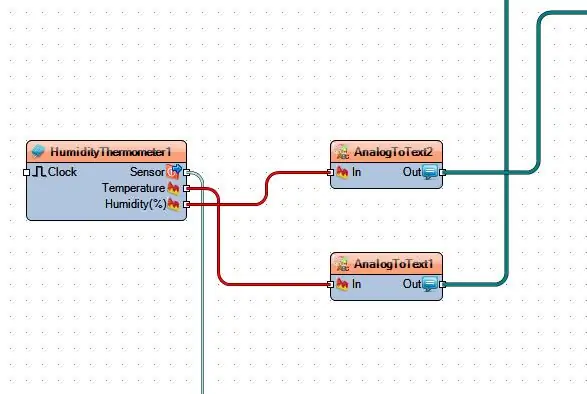
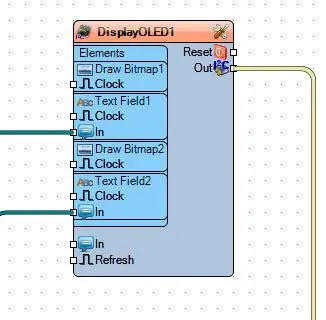
- "SSD1306/SH1106 OLED Дэлгэц (I2C)" бүрэлдэхүүн хэсгийг нэмнэ үү
- "Текст рүү аналог" гэсэн 2X бүрэлдэхүүн хэсгийг нэмнэ үү
- "Чийгшил ба термометр DHT11/21/22/AM2301" бүрэлдэхүүн хэсгийг нэмнэ үү
Алхам 5: Visuino Set бүрэлдэхүүн хэсгүүдэд
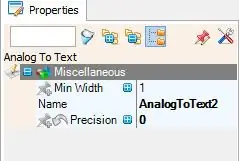
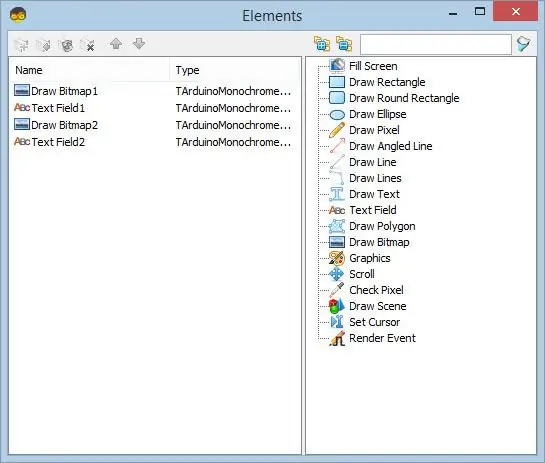
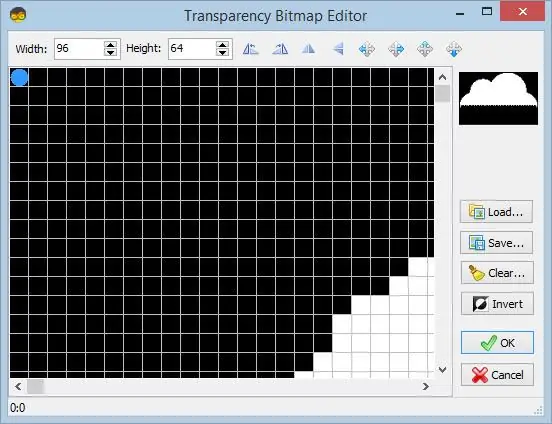
- "AnalogToText1" бүрэлдэхүүн хэсгийг сонгоод шинж чанарын цонхонд "Precision" -ийг 0 болгож тохируулна уу (Зураг1)
- "AnalogToText2" бүрэлдэхүүн хэсгийг сонгоод шинж чанарын цонхонд "Precision" -ийг 0 болгож тохируулна уу (Зураг1)
- "DisplayOLED1" бүрэлдэхүүн хэсгийг сонгоод дээр нь давхар товшино уу. (Зураг2)
- Элементийн цонхонд "Битмап зурах" хэсгийг 2X зүүн тийш чирнэ үү (Зураг2)
- Элементийн цонхонд "Текст талбар" -ыг зүүн тийш 2X чирнэ үү (Зураг2)
- Elements цонхонд зүүн талын "Draw Bitmap1", шинж чанар цонхонд "Y" -ийг 30 болгож, "Bitmap" -ийг сонгоод 3 цэг дээр дарна уу.
- "Ил тод байдлын Bitmap засварлагч" дээр "Ачаалах" товчлуур дээр дарж "Cloud" bitmap -ийг файлаас ачаална уу. Тэмдэглэл: "Cloud" Bitmap -ийг эндээс татаж авах боломжтой эсвэл эндээс илүү ихийг үзэх боломжтой.
- "Ил тод байдлын Bitmap засварлагч" -ыг хаах
- Elements цонхонд зүүн талын "Draw Bitmap2" -г сонгоод шинж чанарын цонхонд "X" -ийг 75 болгож "Bitmap" -ийг сонгоод 3 цэг дээр дарна уу.
- "Ил тод байдлын Bitmap Editor" дээр "Load" товчлуур дээр дарж "Drop" bitmap -ийг файлаас ачаална уу. Тэмдэглэл: "Drop" Bitmap -ийг эндээс татаж авах боломжтой эсвэл эндээс илүү ихийг үзэх боломжтой.
- "Ил тод байдлын Bitmap засварлагч" -ыг хаах
- Elements цонхонд "TextField1" -ийг сонгоод шинж чанарын цонхонд "size" -ийг 4, "X" -ийг 5, "Y" -ийг 5 болгож тохируулна уу.
- Elements цонхонд "TextField2" -ыг сонгоод шинж чанарын цонхонд "size" -ийг 2, "X" -ийг 105, "Y" -ийг 5 болгож тохируулна уу.
Алхам 6: Visuino Connect бүрэлдэхүүн хэсгүүдэд
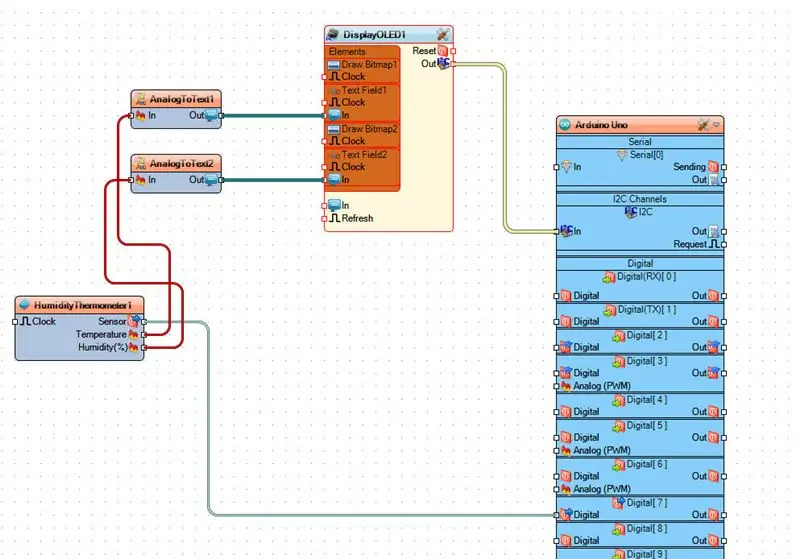
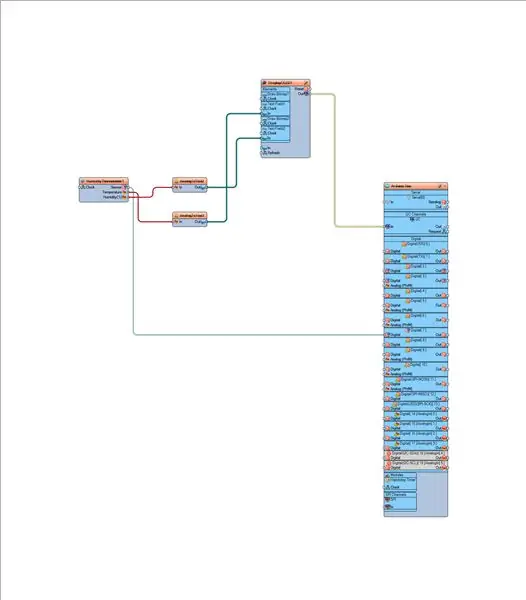
- "DisplayOLED1" бүрэлдэхүүн хэсгийн зүүг [Гарах] Arduino I2C зүүтэй холбоно уу [In]
- "Чийглэг термометр1" бүрэлдэхүүн хэсгийн зүү [Мэдрэгч] -ийг Arduino дижитал зүү [7] руу холбоно уу.
- "Чийглэг термометр1" бүрэлдэхүүн хэсгийн зүү [Температур] -ыг AnalogToText1 зүүтэй холбоно уу [In]
- "Чийглэг термометр1" бүрэлдэхүүн хэсгийн зүүг [чийгшил] AnalogToText2 зүүтэй холбоно уу [In]
- "AnalogToText1" зүү [Гарах] -ийг "DisplayOLED1"> TextField1 бүрэлдэхүүн хэсгийн зүү [In] руу холбоно уу.
- "AnalogToText2" зүү [Гарах] -ийг "DisplayOLED1"> TextField2 бүрэлдэхүүн хэсгийн зүү [In] руу холбоно уу.
Алхам 7: Arduino кодыг үүсгэх, хөрвүүлэх, байршуулах
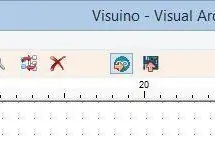
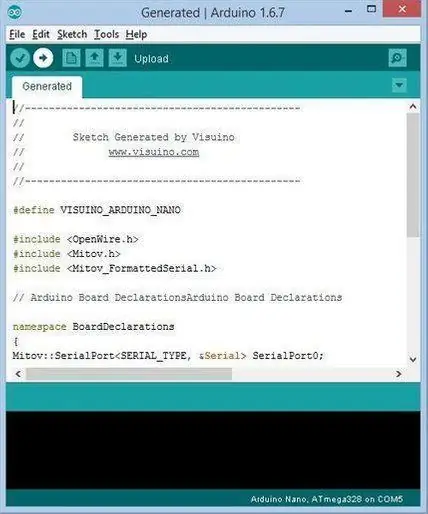
Visuino дээр F9 товчийг дарна уу эсвэл 1 -р зурагт үзүүлсэн товчлуур дээр дарж Arduino кодыг үүсгээд Arduino IDE -ийг нээнэ үү.
Arduino IDE дээр Upload товчийг дарж кодыг эмхэтгэн байршуулна уу (Зураг 2)
Алхам 8: Тоглох
Хэрэв та Arduino UNO модулийг тэжээж байвал өрөөний температур, чийгшлийн түвшинг OLED дэлгэц дээр харуулах ёстой.
Баяр хүргэе! Та Visuino -той хамт төслөө дуусгасан. Миний энэхүү зааварт зориулан бүтээсэн Visuino төслийг мөн хавсаргасан болно, та үүнийг эндээс татаж аваад Visuino -д нээж болно:
Зөвлөмж болгож буй:
ESP8266 ашиглан энгийн цаг уурын станц: 6 алхам (зурагтай)

ESP8266 ашигладаг энгийн цаг уурын станц: Энэхүү зааварчилгаанд би ESP8266 -ийг хэрхэн ашиглах, температур, даралт, уур амьсгал гэх мэт өгөгдлүүдийг хэрхэн яаж авах, мөн захиалагч гэх мэт YouTube -ийн өгөгдлүүдийг хуваалцах болно. Үзсэн нийт тоо. өгөгдлийг цуваа дэлгэц дээр харуулаад LCD дэлгэц дээр харуулна. Өгөгдөл нь f болно
Энгийн цаг уурын станц V2.0: 5 алхам (зурагтай)

Энгийн цаг уурын станц V2.0: Өмнө нь би өөр өөр байдлаар ажилладаг хэд хэдэн цаг агаарын станцуудыг хуваалцаж байсан. Хэрэв та эдгээр нийтлэлийг уншаагүй бол би эндээс үзэхийг зөвлөж байна: ESP8266 ашиглан цаг агаарын энгийн станц. Arduino ашиглан өрөөний цаг уурын станц &
NaTaLia цаг уурын станц: Arduino нарны эрчим хүчээр ажилладаг цаг уурын станц зөв замаар хийсэн: 8 алхам (зурагтай)

NaTaLia цаг уурын станц: Arduino нарны эрчим хүчээр ажилладаг цаг уурын станц зөв замаар хийсэн: 1 жилийн турш 2 өөр байршилд амжилттай ажилласны дараа би нарны эрчим хүчээр ажилладаг цаг уурын станцын төслийн төлөвлөгөөгөө хуваалцаж, хэрхэн урт хугацаанд үнэхээр оршин тогтнож чадах систем болж хөгжсөн тухай тайлбарлаж байна. нарны эрчим хүчнээс үүссэн үе. Хэрэв та дагах бол
DIY цаг уурын станц ба WiFi мэдрэгч станц: 7 алхам (зурагтай)

DIY цаг уурын станц ба WiFi мэдрэгч станц: Энэхүү төсөлд би WiFi мэдрэгч станцын хамт цаг агаарын станцыг хэрхэн яаж хийхийг танд үзүүлэх болно. Мэдрэгч станц нь орон нутгийн температур, чийгшлийн өгөгдлийг хэмжиж, WiFi -ээр цаг уурын станц руу илгээдэг. Цаг уурын станц дараа нь
TFT LCD дэлгэцтэй ESP8266/ESP32 цаг уурын станц: 8 алхам

TFT LCD -тэй ESP8266/ESP32 цаг уурын станц: Сайн байна уу! Энэхүү богино зааварчилгаанд би Esp8266 WS -ийн хоёр дахь төслөө танилцуулахыг хүсч байна. Би ESP -ийн анхны төслөө байршуулснаас хойш өөрийгөө хоёр дахь төсөл болгохыг хүссэн юм. Хуучин эх кодыг өөрийн хэрэгцээнд нийцүүлэн дахин боловсруулахын тулд надад чөлөөт цаг байсан тул хэрэв та санаа зовохгүй байвал
